
Обзор MobieSync: стоит ли пробовать использовать его для передачи данных с телефона?

Смена телефона или управление данными между устройствами может быть непростой задачей, если у вас нет подходящего инструмента. MobieSync — это программное обеспечение для передачи и управления данными со смартфонов, работающее на Android , iOS и компьютерах. MobieSync предлагает простое решение для любых задач, будь то перенос фотографий, контактов или музыки.
В этом обзоре MobieSync мы рассмотрим возможности программного обеспечения, его основные функции, сильные и слабые стороны, стоит ли за него платить и, наконец, рассмотрим лучшую альтернативу, которая даст вам больше отдачи от своих денег.
MobieSync — это мобильный инструмент для передачи данных, разработанный для того, чтобы помочь пользователям перемещать файлы между iOS , Android и компьютерами. Обычно он используется при смене телефона, резервном копировании мобильного контента на ПК или управлении отдельными файлами, такими как контакты, фотографии и видео.
Это программное обеспечение доступно для Windows и совместимо с большинством популярных смартфонов и планшетов. Оно призвано упростить процесс копирования данных между устройствами без использования облачных сервисов и сложных ручных операций.
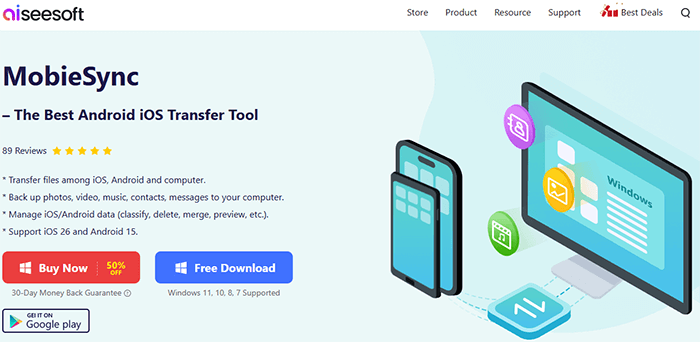
MobieSync — это больше, чем просто инструмент для передачи данных с телефона на ПК. Это мощное программное обеспечение для мобильной синхронизации, которое поможет вам легко переносить, управлять и создавать резервные копии файлов на iPhone, iPad, iPod touch, устройствах Android и компьютерах. Ниже перечислены основные функции, которые делают MobieSync уникальным:
Легко управляйте и переносите различные типы данных, включая: фотографии, видео, музыку, голосовые заметки, контакты, сообщения, журналы вызовов.
Просматривайте и выбирайте конкретные файлы перед переносом, чтобы убедиться, что вы перемещаете именно то, что вам нужно.
Конвертируйте изображения HEIC (с iPhone) в формат JPEG или PNG для лучшей совместимости с Windows без потери качества.
Создавайте персонализированные рингтоны для iPhone (M4R), используя любимую музыку, и переносите их прямо на свое устройство.
Легко организуйте беспорядочный мобильный контент, такой как фотоальбомы, музыкальные плейлисты и группы контактов, всего одним щелчком мыши.
Настройте имя вашего устройства iOS с помощью MobieSync, чтобы оно отображалось именно так, как вы хотите.
Просмотрите технические данные вашего устройства, включая тип, объем памяти, доступное пространство и серийный номер.
Создавайте резервные копии всех данных телефона на компьютере одним щелчком мыши и восстанавливайте все на устройстве при необходимости.
MobieSync разработан с учётом универсальности, но, как и любое программное обеспечение, он имеет свои преимущества и ограничения. Вот краткий обзор:
MobieSync предлагает бесплатную пробную версию, но большинство полезных функций доступны только в платной версии.
Позволяет выполнять базовый предварительный просмотр файлов и ограниченные передачи.
Открывает доступ ко всем возможностям передачи данных, резервного копирования/восстановления, преобразования HEIC, создания рингтонов и многого другого.
Цены могут варьироваться в зависимости от типа лицензии:
Также предлагаются многопользовательские лицензии стоимостью от 79,96 долл. США (3 ПК, пожизненная).
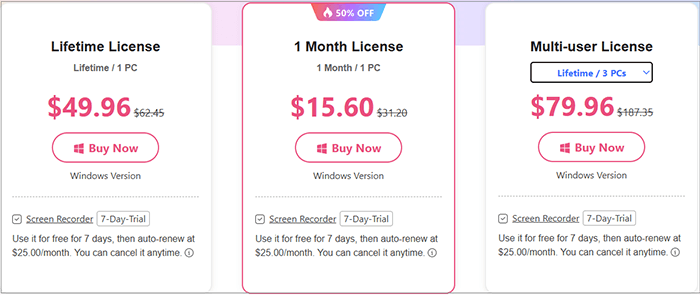
Хотя MobieSync предлагает множество функций, таких как резервное копирование контактов, создание рингтонов и конвертация HEIC, здесь мы сосредоточимся на одной из самых важных функций: передаче данных между двумя телефонами. Ниже приведены шаги для переноса фотографий с iPhone на iPhone :
Шаг 1. После установки MobieSync на ваш компьютер откройте программу.
Шаг 2. Подключите исходный и целевой iPhone к компьютеру с помощью USB-кабелей. MobieSync автоматически обнаружит устройства и отобразит их информацию в главном интерфейсе.

Шаг 3. Посмотрите на список устройств в верхней центральной части окна. Убедитесь, что выбран ваш iPhone. Если нет, нажмите на раскрывающееся меню и вручную выберите нужное устройство.

Шаг 4. На левой боковой панели выберите категорию «Фотографии». Вы увидите миниатюры и превью всех фотографий, хранящихся на исходном iPhone.
Шаг 5. Выберите фотографии, которые хотите перенести, или просто перенесите все. Затем нажмите кнопку «Экспортировать на устройство», чтобы начать перенос фотографий с исходного iPhone на целевой.

Вот некоторые реальные отзывы и мнения пользователей о MobieSync, подчеркивающие как его сильные стороны, так и области, требующие улучшения:
«Я очень доволен высоким качеством передачи данных. После переноса нескольких медиафайлов (например, изображений, видео и песен) процесс всегда проходил гладко. Рекомендую!»
- Джек
«Лучшая альтернатива iTunes. Мне не нравится синхронизация iTunes для передачи всех видов файлов. MobieSync предлагает мне очень удобный способ прямой передачи данных iOS , как это делает Android ».
- Дэйвид
«Хорошая программа для базовой передачи файлов, но у меня возникли проблемы с подключением к телефону Samsung. Кроме того, бесплатная пробная версия не позволила мне полностью протестировать все функции».
- Эмили Р.
Если вы ищете профессиональный и надежный инструмент для передачи данных с телефона на телефон, попробуйте Coolmuster Mobile Transfer . Это программное обеспечение специально разработано для прямой передачи данных между телефонами и поддерживает устройства как Android , так и iOS .
Coolmuster Mobile Transfer гарантирует безопасную передачу данных без потерь. Переходите ли вы на новый телефон или синхронизируете контент между устройствами, это простое решение в один клик, которое экономит ваше время и силы.
Почему стоит выбрать Мобильный перевод?
Здесь мы покажем вам, как перенести данные с одного телефона Android на другой с помощью альтернативы MobieSync:
01. Скачайте и установите Mobile Transfer на свой компьютер. Запустите программу после завершения установки.
02 Подключите старое и новое Android устройства к компьютеру с помощью USB-кабелей. Убедитесь, что на обоих телефонах включена отладка по USB.

03. Убедитесь, что ваш старый телефон установлен в качестве исходного устройства. Если порядок обратный, нажмите кнопку «Перевернуть», чтобы поменять местами исходное и целевое устройства.

04. Выберите типы данных, которые хотите перенести, например контакты, сообщения, фотографии или видео. Нажмите «Начать копирование», чтобы начать перенос выбранных данных со старого телефона Android на новый.

Подробную инструкцию вы найдете в нашем пошаговом видеоруководстве ниже.
MobieSync обеспечивает удобную передачу данных и управление ими на устройствах iOS , Android и компьютерах, что делает его подходящим для повседневного использования. Однако он имеет ограничения по поддержке данных приложений и беспроводной передаче данных.
Если вы ищете профессиональный и простой в использовании инструмент для передачи данных с телефона на телефон, Coolmuster Mobile Transfer — отличный вариант, поддерживающий различные типы данных и устройства, обеспечивая быструю и стабильную передачу данных.
Если у вас возникнут какие-либо вопросы при использовании программного обеспечения, не стесняйтесь оставлять комментарии ниже, и мы сделаем все возможное, чтобы вам помочь.
Похожие статьи:
Всё, что вам нужно знать о приложении Clone Phone: подробное руководство
Как клонировать Android телефон на другой? 5 простых способов
Как перенести данные с Android на Android по беспроводной сети: 7 способов

 Перевод с телефона на телефон
Перевод с телефона на телефон
 Обзор MobieSync: стоит ли пробовать использовать его для передачи данных с телефона?
Обзор MobieSync: стоит ли пробовать использовать его для передачи данных с телефона?





